作成日
:2022.06.27



![]() 2025.03.07 02:32
2025.03.07 02:32
高機能なチャート分析ツールとして知名度があるTradingView(トレーディングビュー)は2020年12月15日、最初のデスクトップ版(PC版)アプリをリリースしました。TradingViewデスクトップ版アプリは、日本語表示も可能です。
デスクトップ版TradingViewは、ブラウザ版と比較すると知名度は低いですが、ブラウザ版とほぼ同じ機能が無料で利用できるほか、ブラウザ版よりも処理スピードが早く、マルチ画面にも対応しており、複数のモニターでTradingViewを利用することが可能です。
日本語でデスクトップ版TradingViewを利用するためには、TradingViewのアカウントと紐づけし、ログインすることが必要です。
今回の記事では、デスクトップ版TradingViewのメリット、日本語設定への変更方法について解説します。
2020年12月15日、デスクトップ版(PC版)TradingView(トレーディングビュー)のベータ版が配信されました。リリース後も度々アップデートが実施され、約1年後の2021年12月16日に、デスクトップ版TradingViewの安定版が配信されています。
デスクトップ版TradingViewの主な特徴は、以下の4つです。
デスクトップ版(PC版)TradingViewは、チャートを別ウィンドウで複数枚表示することができます。1つのモニターのみの環境であってもチャートを同時表示することはできますが、特にマルチディスプレイ環境で活用できる機能です。無料アカウントであっても、タブの作成数に制限はありません。
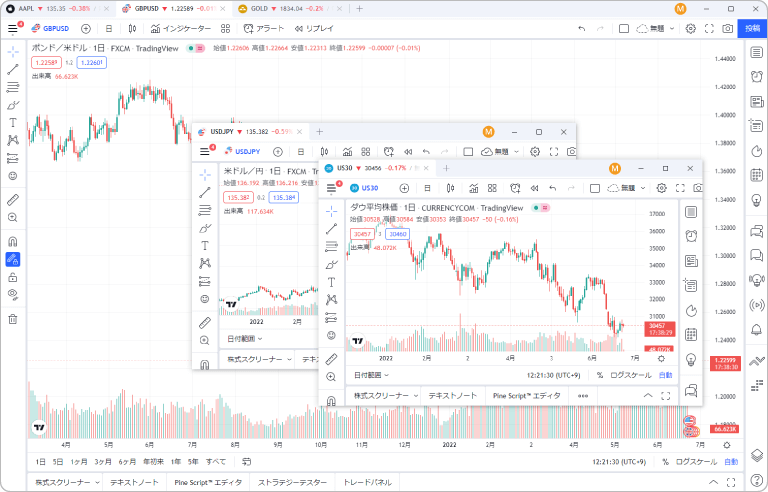
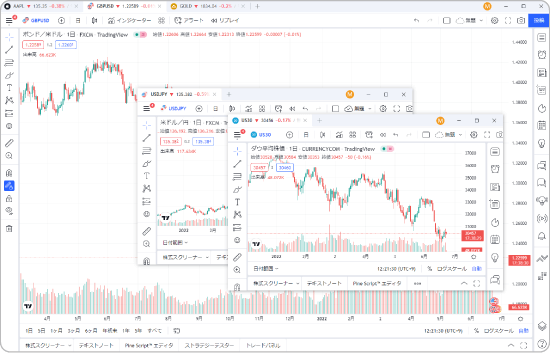
マルチディスプレイ環境ではない人は、同一のディスプレイ上でタブが増えるだけの状態となりますので、同一タブ内でチャートを分割配置する機能の方が便利です。
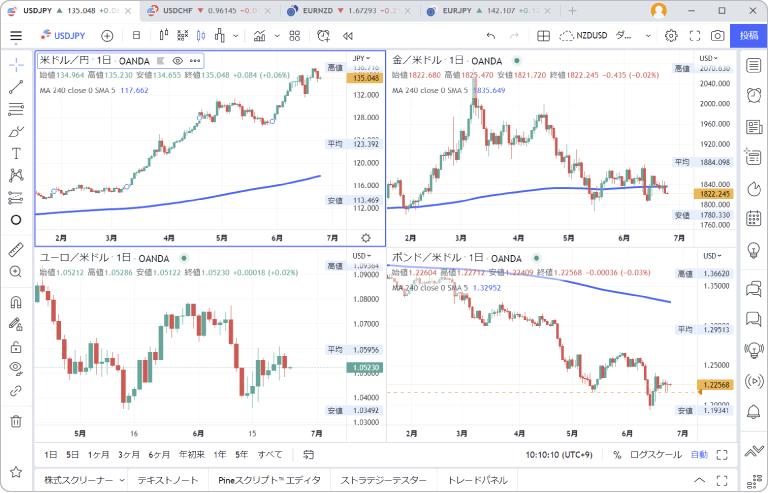
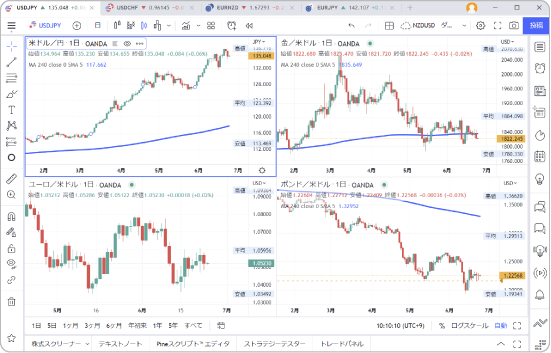
しかし、こちらは有料版限定の機能となりますので、無料版で複数チャートを使いたい方は、代替の機能としてこのタブ分けでの表示機能を利用できます。
ブラウザ版でもデスクトップ版TradingViewと同じようにタブを複数作成できますが、こちらは、タグ付けや十字カーソルなどのタブ間での連携機能がありません。このため、デスクトップ版の方が使い勝手のよいものになっています。
また、タブの情報はTradingViewを閉じたときに保存されます。無料版ではチャートレイアウトは1つのみの保存となりますが、前回起動時のチャートをすぐに表示することが可能です。
デスクトップ版(PC版)TradingViewは、ブラウザ版よりも処理速度が早くなっています。ブラウザ自体のCPUやメモリの消費が大きいため、TradingViewの中でも、ブラウザ版は特に動作が重たくなる場合があります。
一方、デスクトップ版TradingViewは他の機能の影響が少ないため、ブラウザ版と比較すると、処理速度が早くなっています。
ブラウザ版と同様に、デスクトップ版(PC版)TradingViewも複数端末への同期が可能です。
一般的にFX業者の提供しているチャートはPC版やモバイル版といった、利用する端末によって、ゼロからチャート設定を行う必要があります。
しかし、TradingViewはログインする端末が違ってもアカウントが同じであれば、ブラウザ版、デスクトップ版、アプリ版を問わず、自動で同期されます。そのため、自宅ではデスクトップ版TradingViewで相場分析を行い、出先では簡単にTraingViewアプリでチェックするといった使い方が可能です。
デスクトップ版になったことで、PCのタスクバーからワンクリックでTradingViewを起動できるようになることもメリットの1つです。
デスクトップ版TradingViewは、PCにダウンロードされているプログラムなので、タスクバーなどからすぐに起動できます。気を散らされることなく、ワンタップでTradingViewを利用できるのは嬉しいですね。
デスクトップ版(PC版)のTradingViewでは、ブラウザ版では有料で提供されているチャートの同期機能を無料で利用することができます。
デスクトップ版(PC版)TradingViewには、チャートのシンボル(銘柄名)やチャートへの描画機能などを同期できるタグ付け機能があります。
例えば、チャートAに、チャートBと同じ色のタグを付けるとします。チャートAの銘柄を変更すると、チャートBも同様に変更されます。タブの上で右クリックをすると、タグの色を選択できるメニューが表示され、その中から同期をしたいチャートと同じ色のタグを付けます。
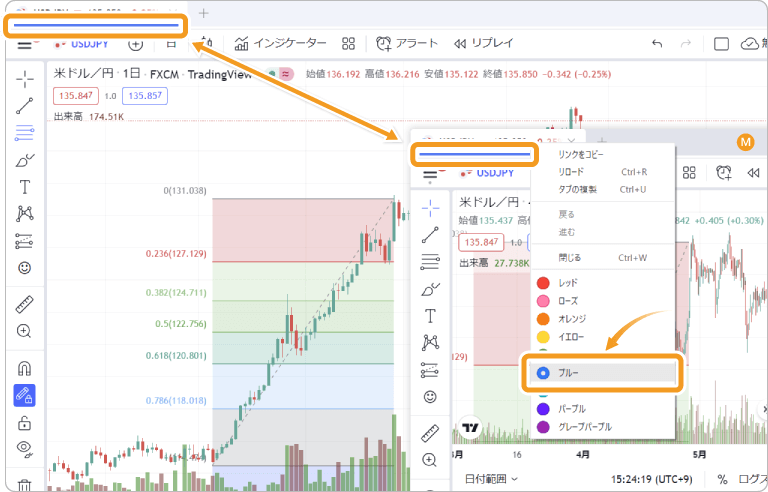
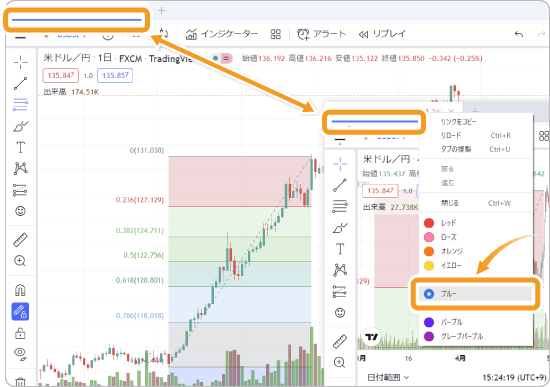
デスクトップ版TradingViewのタグ付け機能による同期は、チャートのシンボルと描画のみです。タグ付けをすると、チャートに描画したトレンドラインやフィボナッチなどがコピーされます。時間足が異なる場合も該当日時にコピーされます。しかし、時間足やインジケータの同期はできませんので、各タブ内で個別に設定する必要があります。
同じ色のタグをつけたチャートは、シンボルを変更した際にすべて同時に変更されます。チャートの時間足は変更されないので、上位足と下位足のチャートを比較して分析するマルチタイムフレーム分析が行いやすくなるでしょう。
デスクトップ版(PC版)TradingViewには、同じシンボルの異なるチャートで十字カーソルを同期する機能があります。十字カーソルを同期できることにより、インジケータの数値やチャートの比較などを行いやすくなります。
各チャートの右上にある四角ボタンをクリックします。メニューが表示され、一覧から「十字カーソル」をクリックすると、十字カーソルの同期ができます。タグ付け機能で同じ色のタグを付けている場合はもちろん、銘柄が異なる場合でも、同期が可能です。
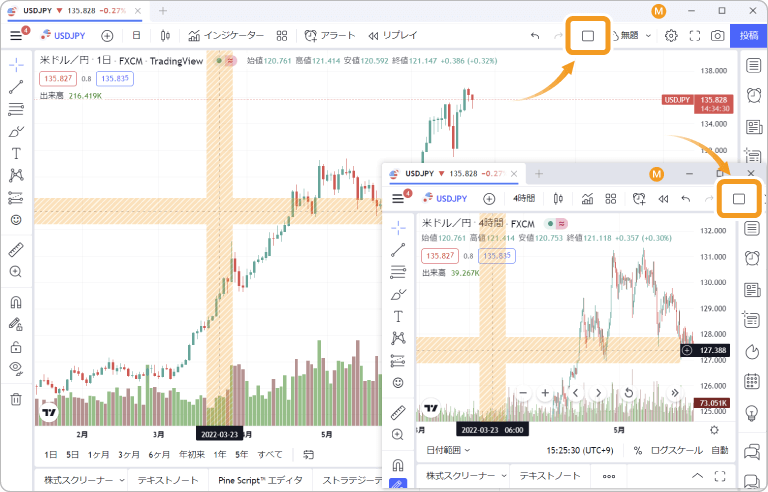
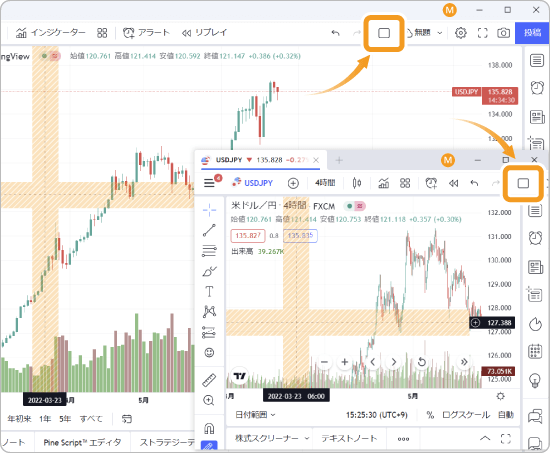
デスクトップ版(PC版)TradingView(トレーディングビュー)をダウンロードした直後のデフォルト言語は英語に設定されています。ログインしない状態では言語設定を切り替えることができませんが、TradingViewのアカウントと連携させることによって、日本語表示に変更が可能です。
アカウントは無料版も利用でき、メールアドレスやSNSアカウントで登録できます。
既にお持ちのアカウントで言語を日本語に設定していた場合、デスクトップ版TradingViewにログインすると自動で日本語表示に切り替わります。アカウントの言語が日本語以外になっていた場合は、別途デスクトップ版での日本語設定が必要です。
デスクトップ版TradingViewをダウンロードする前にブラウザ版であらかじめログインをしておくと、スムーズなインストールが可能です。
TradingViewの公式サイトの「TradingViewデスクトップ版ダウンロードページ」にアクセスします。
利用しているOSに対応するプログラムをダウンロードします。ダウンロードできるのは、3種類で「Windows用」「masOS用」「Linux用」が用意されています。
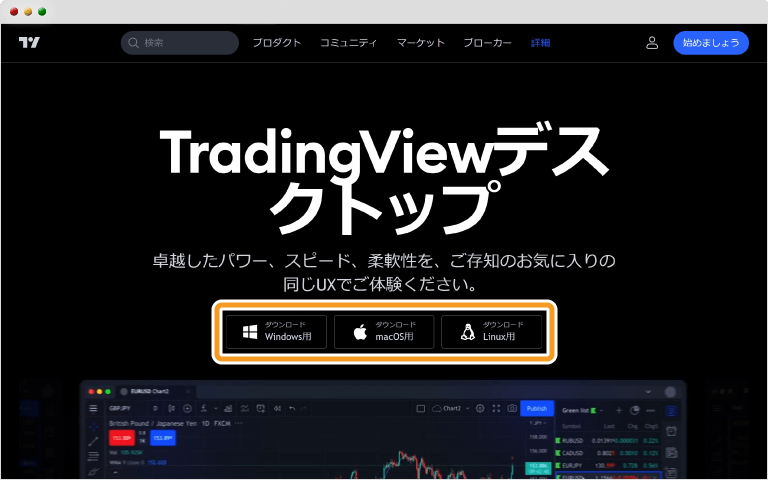
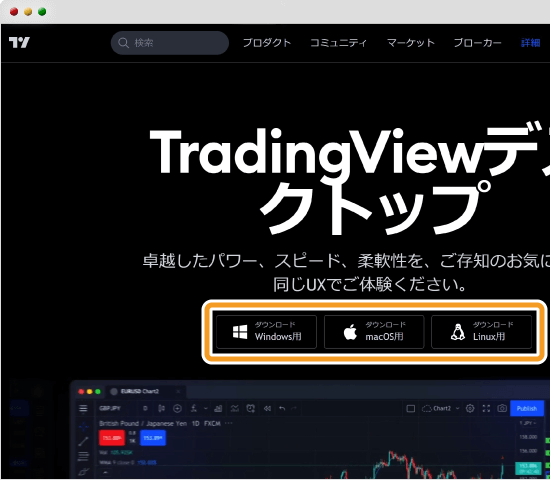
Windows版の場合、デスクトップ版TradingViewのプログラムをインストールする「TradingView.appinstaller」という名称のインストーラーが表示されるので、クリックします。
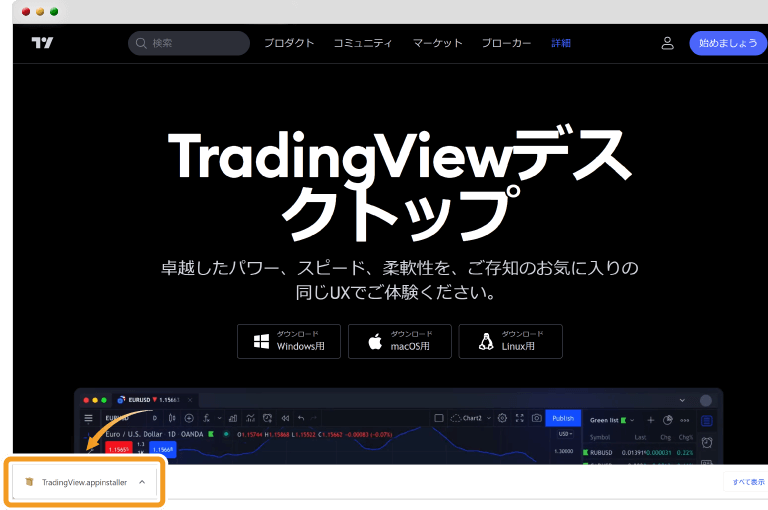
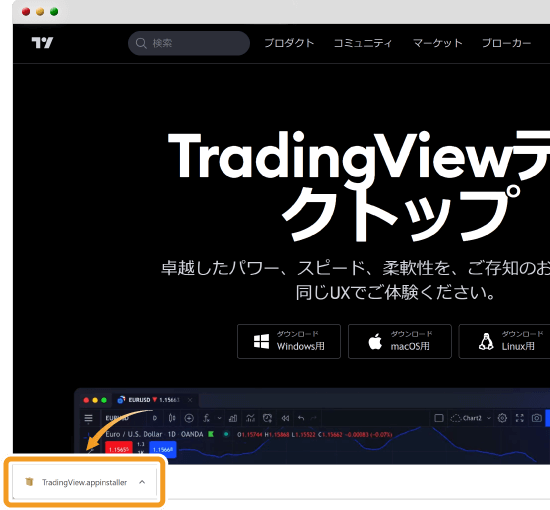
TradingViewのインストール画面が表示されるので、「準備ができたら起動」にチェックがあることを確認し、青枠の「インストール」をクリックします。
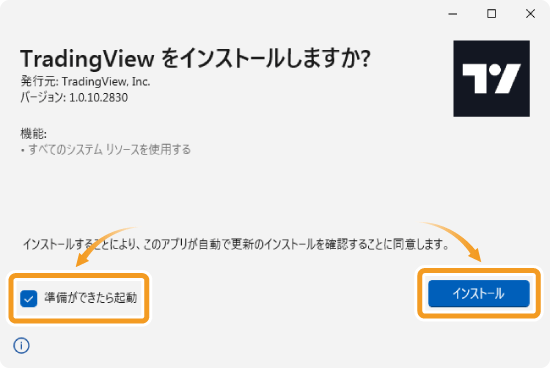
インストールが完了すると、以下のようにデスクトップ版TradingViewが起動します。
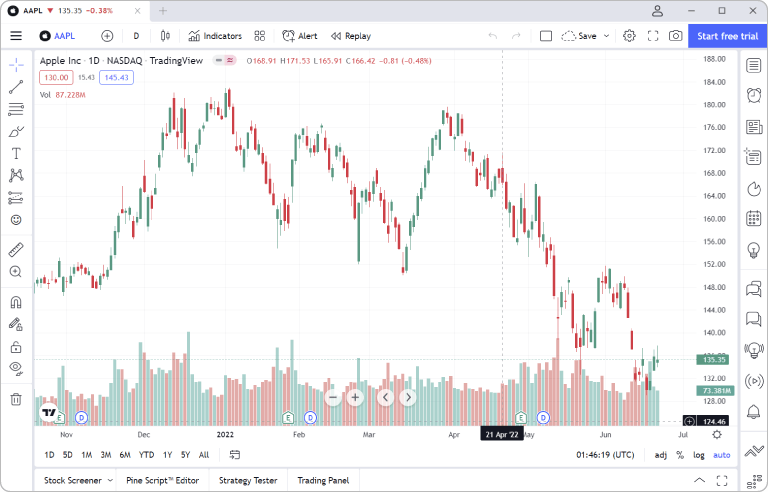
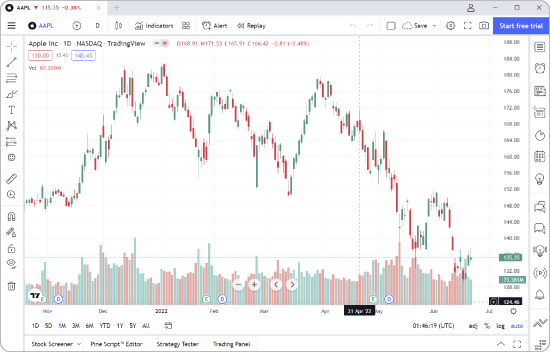
デスクトップ版TradingViewとユーザーのTradingViewアカウントを連携させます。連携させることによって言語を日本語に変更することができます。
右上の人型マークをクリックします。
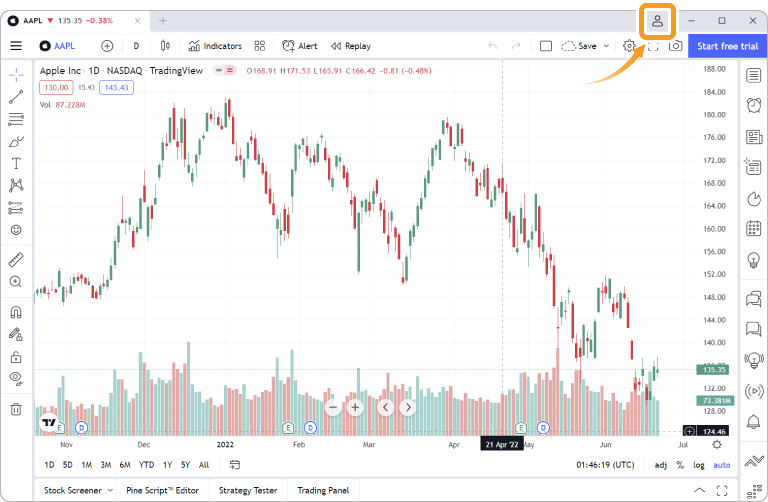
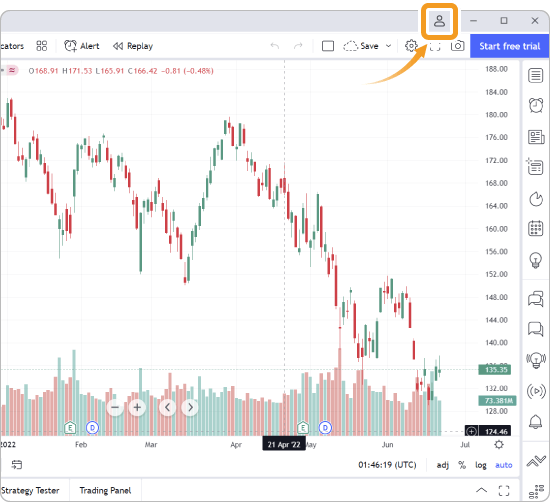
メニュー一覧から「Sign in」をクリックします。
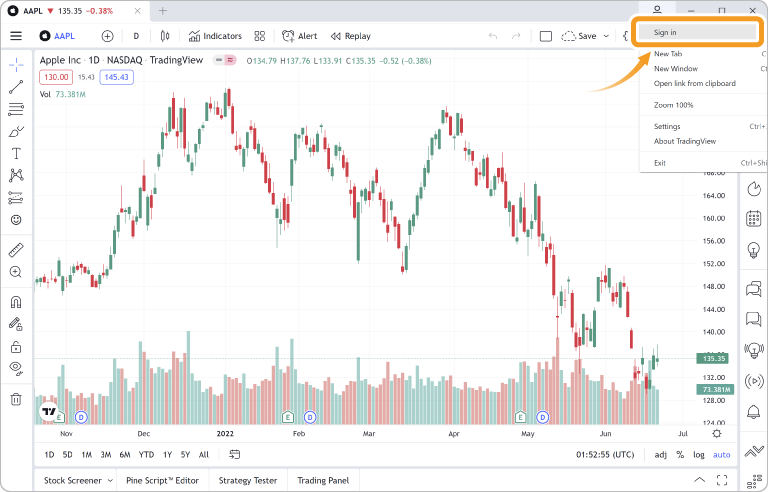
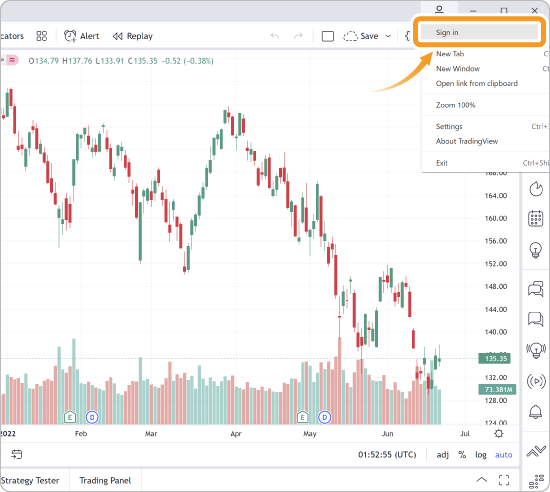
青枠の「Sign in with browser」をクリックします。
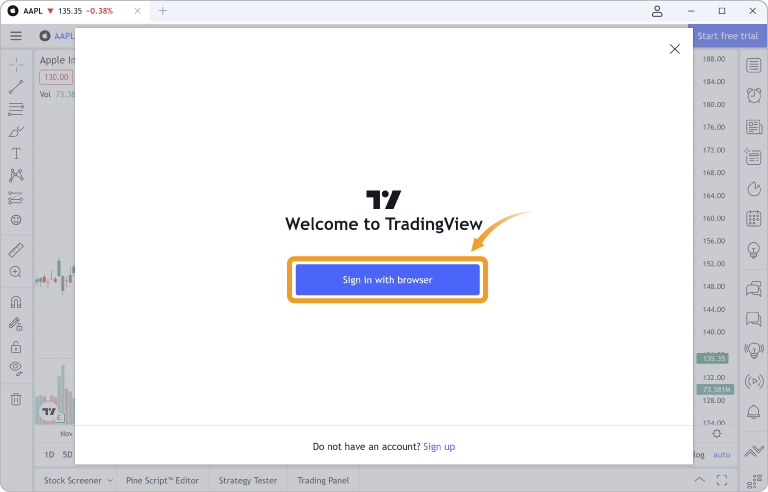
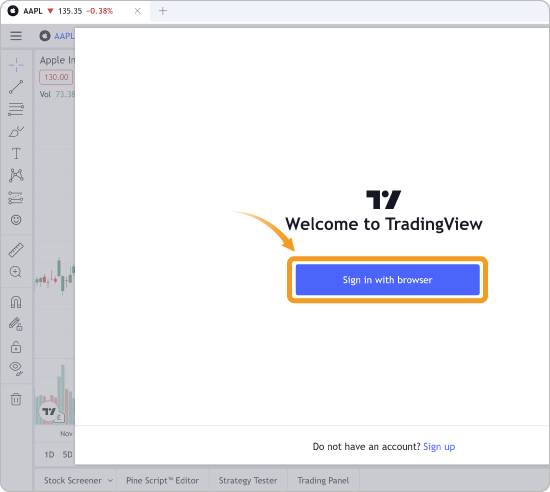
ブラウザ版TradingViewでログインをした状態にしておくと、アカウント連携を許可する設定画面が表示されます。青枠の「Grant Access」をクリックしてください。
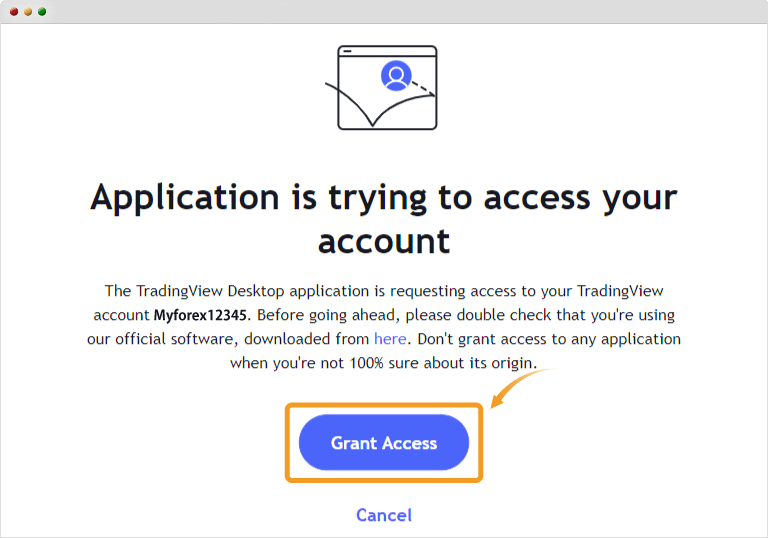
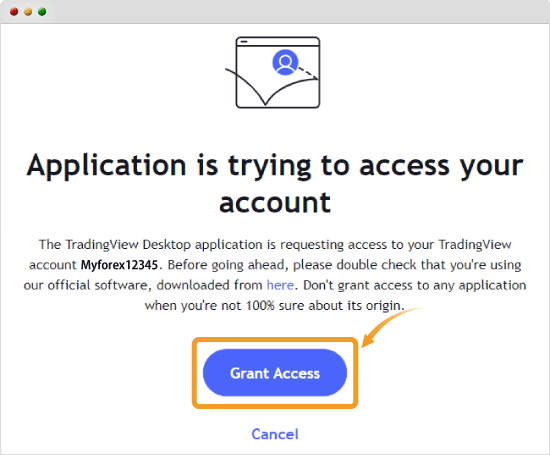
「TradingViewを開きますか」というポップアップが表示されるので、「TradingViewを開く」をクリックしてください。
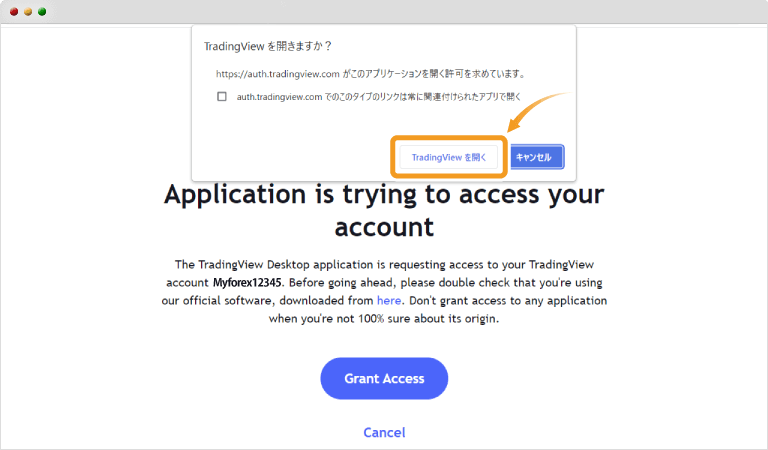
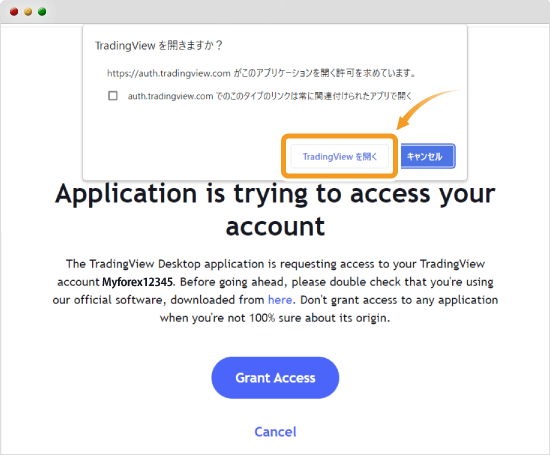
ブラウザ版であらかじめ言語設定を日本語に設定していれば、自動的にデスクトップ版も日本語表示になります。
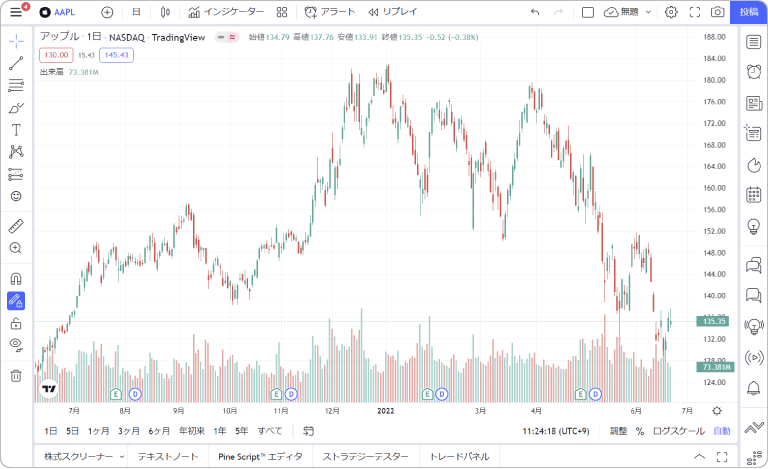
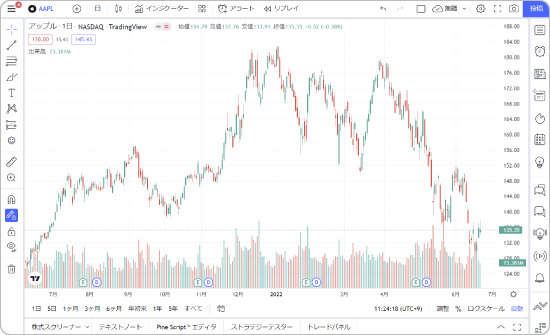
初回連携時はブラウザ版で設定しているアカウントの言語が適用されます。デスクトップ版TradingViewで日本語設定が完了すれば、2回目以降はデスクトップ版の設定が保存されます。
アカウント連携で言語が切り替わらなかった場合でも、手動でデスクトップ版TradingViewを日本語に切り替えることができます。
デスクトップ版TradingViewの右上にあるプロフィール画像をクリックしてください。
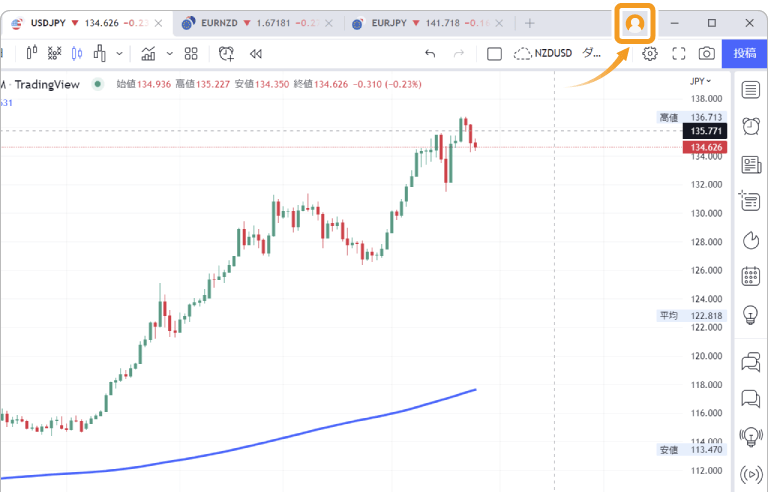
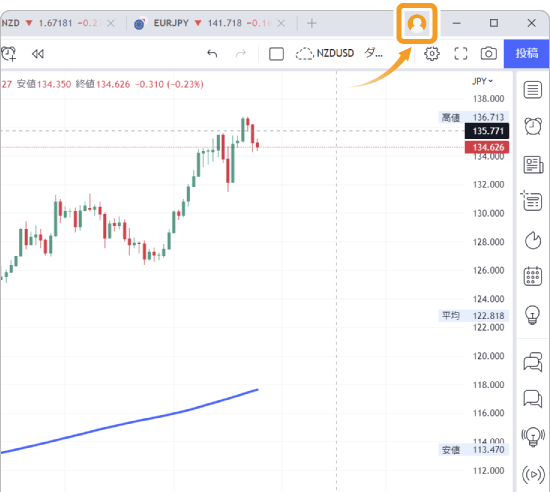
メニュー一覧の「言語」をクリックします。
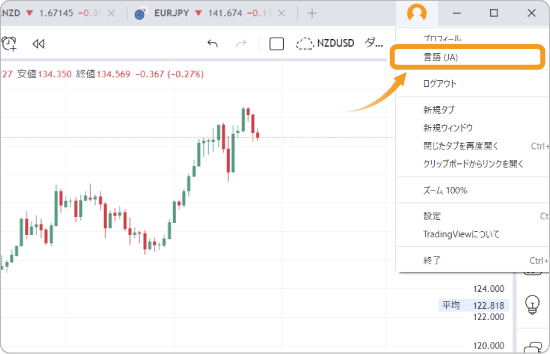
TradingViewが対応している言語の一覧が表示されますので、「JA-日本語」を選択すると、TradingVIewの言語が日本語に切り替わります。
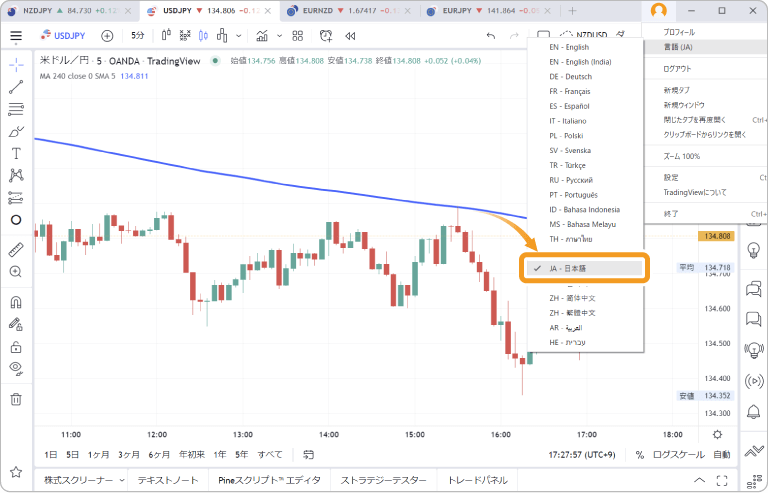
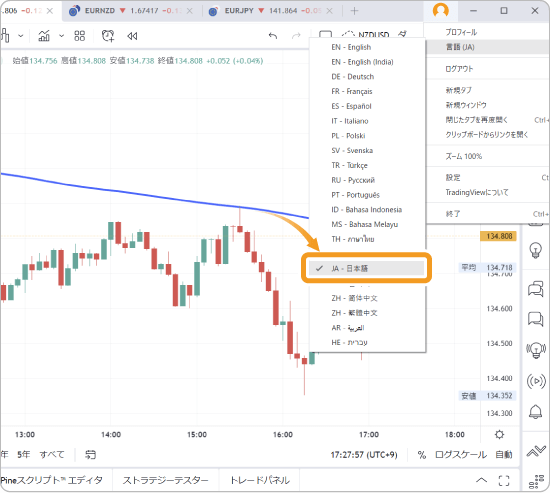
デスクトップ版(PC版)TradingViewがダウンロードまたはインストールできない場合、OSのバージョンが古い可能性が考えられます。
デスクトップ版TradingViewが利用できる最低限の要件は以下のとおりです。
| Windows | Windows 10 64ビット バージョン1909以上(*1) |
|---|---|
| macOS | Catalina 10.15以降 |
| Linux | SnapパッケージマネージャーがインストールされているLinuxディストリビューション |
(*1) バージョン1909では 「アプリのサイドローディング」オプションを有効にする必要があります。
デスクトップ版TradingViewをWindows版にダウンロードするときのトラブルシューティングは以下のページで閲覧できます。
デスクトップ版(PC版)TradingView(トレーディングビュー)は、TradingViewアカウントがあれば無料ですぐにダウンロード可能です。また、デスクトップ版はブラウザ版と比較すると、利用しやすいツールとなっています。
有料版にアカウントをアップグレードすると、チャートのレイアウトを複数保存したり、チャート画面を複数枚表示することや、アラートを必要に応じて設定できるなど、よりTradingViewをトレードに役立てることができます。
執筆時点(2022年6月)で、有料版TradingViewの30日間無料トライアルを実施しています。無料版だと物足りないという方は、無料トライアルを活用して有料版を試してみてはいかがでしょうか。
![]()
作成日
:2022.06.27
![]()
最終更新
:2025.03.07

短期が中心のトレーダーや中長期が中心のトレーダー、元プロップトレーダー、インジケーターやEAの自作を行うエンジニアなどが在籍。資金を溶かした失敗や専業トレーダーに転身した経験など、実体験も踏まえてコンテンツを制作している。
ご覧いただきありがとうございます。Myforexでは、記事に関するご意見・ご感想をお待ちしています。
また、海外FX・仮想通貨の経験が豊富なライター様も随時募集しております。
お問い合わせ先 [email protected]

Bybitが日本向けサービス終了を発表!日本撤退で海外FXユーザーにも影響大か?
![]() 2025.12.24 19:00
2025.12.24 19:00

【話題】XMTradingが完全終了?利用者がいま押さえるべきポイントとは
![]() 2025.12.23 19:00
2025.12.23 19:00

USDC対応状況を徹底比較!ERC20・BEP20・SPLが使える海外FX業者まとめ
![]() 2025.12.22 19:00
2025.12.22 19:00

XMTradingがロイヤルティプログラムを改悪?ステータスが下がったユーザーも
![]() 2025.12.16 19:00
2025.12.16 19:00

海外FXとの仮想通貨入出金にはBitgetがおすすめ!FXトレーダーに最適なBitgetの使い方
![]() 2025.12.12 19:00
2025.12.12 19:00

FXGTが日本向けXアカウントを削除?情報発信を「@FXGT_ASIA」へ移行
![]() 2025.12.10 19:00
2025.12.10 19:00
免責事項:Disclaimer
当サイトの、各コンテンツに掲載の内容は、情報の提供のみを目的としており、投資に関する何らかの勧誘を意図するものではありません。
これらの情報は、当社が独自に収集し、可能な限り正確な情報を元に配信しておりますが、その内容および情報の正確性、完全性または適時性について、当社は保証を行うものでも責任を持つものでもありません。投資にあたっての最終判断は、お客様ご自身でなさるようお願いいたします。
本コンテンツは、当社が独自に制作し当サイトに掲載しているものであり、掲載内容の一部または、全部の無断転用は禁止しております。掲載記事を二次利用する場合は、必ず当社までご連絡ください。
Myforexでは、このウェブサイトの機能向上とお客様の利便性を高めるためにクッキー使用しています。本ウェブサイトでは、当社だけではなく、お客様のご利用状況を追跡する事を目的とした第三者(広告主・ログ解析業者等)によるクッキーも含まれる可能性があります。 クッキーポリシー